Lås opp iPhone effektivt uten passord, uansett om iPhone glemmer låseskjermpassordet eller oppstartskoden! Støtter den nyeste iPhone 15 og iOS 17.
Står du overfor situasjonen at dine eldre familiemedlemmer glemmer passordet til iPhone, eller glemmer du oppstartspassordet til iPhone som ikke har blitt brukt på lenge? Faktisk er problemet med å glemme iPhone-passordet veldig vanlig, uansett hva grunnen er at iPhone låser seg, kan du finne løsningen i denne artikkelen!
Vi kommer til å introdusere 5 måter å låse opp iPhone på, omgå iPhone-skjermpassordet uten passord og hacking iPhone-passordet raskt!

- Del 1. Hvis iPhone glemmer låseskjermpassordet og ikke tilbakestilles, bruk iTunes til å låse opp iPhone [ikke nødvendigvis mulig].
- Del 2. For det andre, iPhone passord glemme løsning (trenger å tilbakestille iPhone)
- 1. Bruk iPhone Password Cracker Gratis verktøy [Enkelt og effektivt]

- 2. Gå inn i gjenopprettingsmodus for å låse opp iPhone-passord for å glemme [Krever iTunes og tidkrevende]
- 3. Løs iPhone-låsing via iCloud [Søk aktivert].
- 4. Clear iPhone-funksjonen omgår iPhone-oppstartspassord som glemmes [Bare for iOS 15.2 eller nyere]
- 1. Bruk iPhone Password Cracker Gratis verktøy [Enkelt og effektivt]
- Del 3. Vanlige spørsmål om dekrypteringskodelås for iPhone
Hva skal jeg gjøre hvis jeg glemmer iPhone-passordet mitt? Her er fem måter å hjelpe deg på! Vi har satt sammen en sammenligningstabell nedenfor, slik at du raskt kan velge riktig måte å løse din iPhone-låsing på!
| Løsning for opplåsing av iPhone | vanskeligheter | Etterspørselstid | Krav | Anbefalt indeks |
|---|---|---|---|---|
| Bruke opplåsingsverktøyet | Enkelt | 10~15min | - Trenger en datamaskin | |
| Gjennom iTunes | Enkelt | 25~30min | - Trenger en datamaskin - Sikkerhetskopierte iPhone ved hjelp av iTunes - Sørg for konfidensialitet for iTunes-kontoen - Nært funn |
|
| Gå inn i gjenopprettingsmodus | Komplisert | 30~40min | - Trenger en datamaskin - Krever Apple ID og passord - Siste versjon av iTunes |
|
| Med iCloud | middels | 25~30min | - Åpne søk - Krever Apple ID og passord |
|
| iPhone leveres med en datasletting | Enkelt | 30~40min | - iOS 15.2 eller nyere - Krever Apple ID og passord |
For det andre, iPhone passord glemme løsning (trenger å tilbakestille iPhone)
Mange nettbrukere er bekymret for om iPhone kan låses opp uten å tilbakestille telefonen ved å glemme passordet, og svaret er ikke nødvendigvis. Med mindre du har sikkerhetskopiert iPhone ved hjelp av iTunes og telefonen ikke har blitt deaktivert, må du tilbakestille telefonen for å fjerne passordet når du låser opp iPhone.
Hvordan sjekker jeg om jeg kan glemme passordet på iPhone uten å tilbakestille telefonen? Du kan koble enheten til iTunes. Hvis du får en popup-melding iTunes kan ikke koble til iPhone fordi den er låst med et passord. Du må oppgi et passord på iPhone for å bruke den med iTunes, betyr det at du må tilbakestille iPhone for å knekke iPhone-passordet.
Og hvis du kan koble til iTunes og har slått av iPhone Finn-funksjonen, kan du følge trinnene nedenfor for å håndtere iPhone-passordlås mens du sørger for at iTunes er den nyeste versjonen.
Trinn 1: Bruk datamaskinen til å koble til iTunes.
Hvis datamaskinen din er en Mac eller Windows 10 eller nyere, kobler du iPhone til datamaskinen din ved hjelp av en datakabel. Åpne iTunes og klikk på Gjenopprett iPhone.
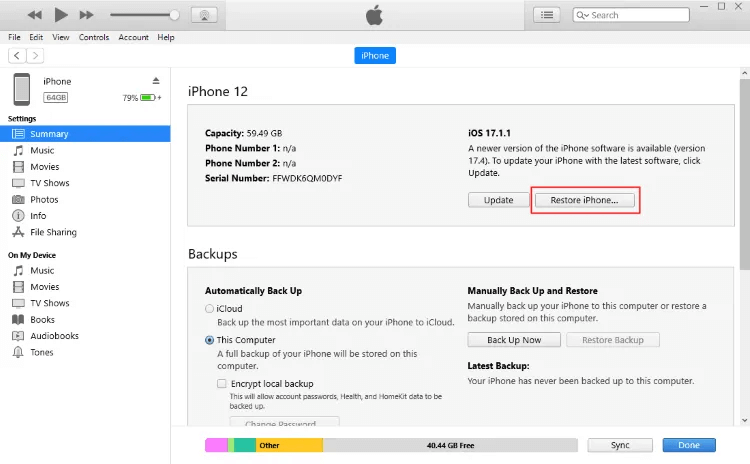
Trinn 2: Skriv inn iTunes-kontoen og passordet ditt.
Når du har angitt iTunes-kontoen og passordet ditt, velger du sikkerhetskopifilene du vil gjenopprette, og venter på at fremdriftslinjen er ferdig for å løse problemet med å glemme iPhone-skjermpassordet.
iPhone passord glemt løsning [Krever iPhone-tilbakestilling].
Slik låser du opp iPhone: Vanligvis kan du bruke iPhone-passordkrakker, sette iPhone i gjenopprettingsmodus, bruke iCloud eller bruke iOS-innebygde funksjoner, vi vil forklare prosessen med å låse opp iPhone-passordlåsen din trinn for trinn.
1 Bruk iPhone Password Cracker Gratis verktøy
Kan jeg låse opp iPhone uten passord når jeg glemmer låse- eller oppstartskoden? Selvfølgelig kan jeg det! Den tryggeste og mest effektive måten er å velge iMyFone LockWiper.
Uansett hva som er årsaken til at din iPhone er låst og ubrukelig, vil LockWipers kraftige funksjoner hjelpe deg med å fjerne den.
Skynd deg og last ned dette kraftige iPhone Password Hack-verktøyet gratis for å prøve det!
iMyFone Lockwiper
- Glem iPhone-passordet ditt raskt med bare noen få klikk.
- Du trenger ikke å sikkerhetskopiere iTunes eller iCloud, du trenger ikke å slå iPhone Find av eller på, og du trenger ingen passord for å dekryptere låsen på iPhone.
- Fjern blokkeringen av alle typer glemte iPhone-skjermlåskoder, for eksempel 4-sifret passord, 6-sifret passord, Touch ID, Face ID og mer.
- Støtter alle iOS-versjoner og iPhone-modeller, for eksempel iPhone 6 ~ 15/14 og iOS 17/16/15/14.
- Lås opp Apple ID uten passord, tidsbegrensede skjermkoder, MDM-låser og andre iPhone-låsebegrensninger.
Lås opp iPhone uten passord med LockWiper
Trinn 1: Last ned og installer iMyFone LockWiper på datamaskinen din. Velg "Lås opp skjerm" -modus og klikk "Start".
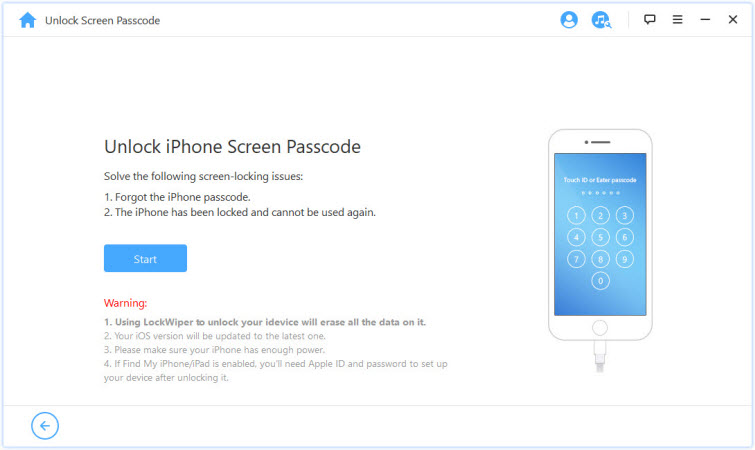
Trinn 2: Etter at iPhone er koblet til datamaskinen, sett iPhone i DFU-modus. Fremgangsmåten er forskjellig for forskjellige modeller, du kan velge enhetsmodell og følge instruksjonene på grensesnittet.
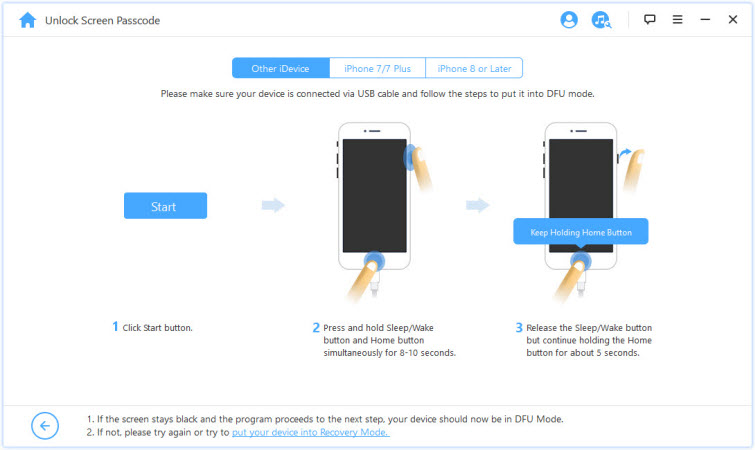
Trinn 3: Etter å ha bekreftet informasjonen om den låste iPhone på grensesnittet, klikker du Last ned fastvare.
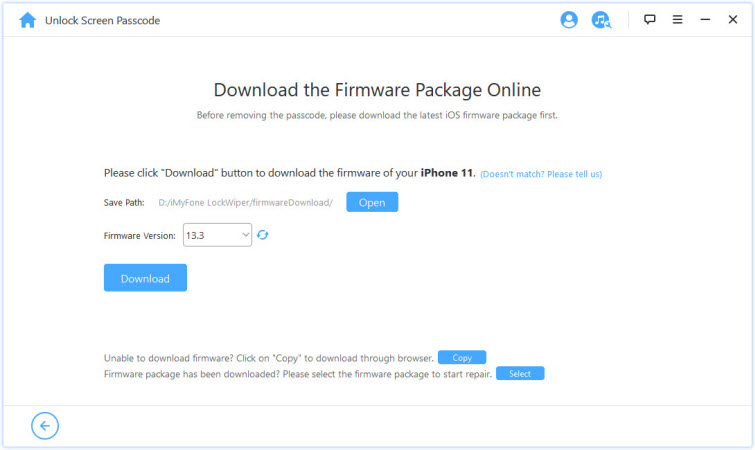
Trinn 4: Når fastvaren er lastet ned, klikker du på "Start utpakking" for å bekrefte at fastvareversjonen stemmer overens med din iPhone.
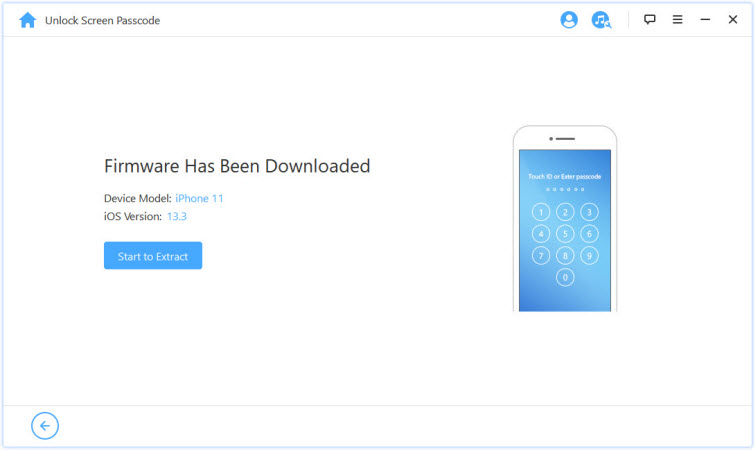
Trinn 5: Etter at dekomprimeringen er fullført, trykker du på "Start opplåsing" og bekrefter det sprukne iPhone-passordet igjen.
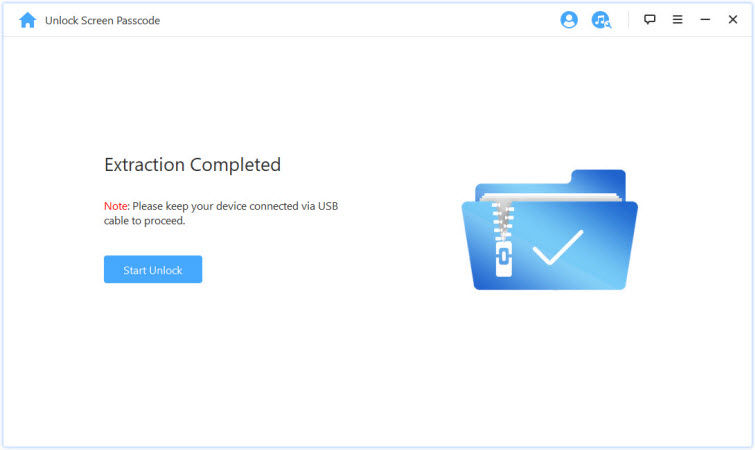
Trinn 6: Etter å ha ventet i noen minutter, kan du lykkes med å omgå iPhone som glemmer oppstartskoden / låsekoden og løse problemet med Apple-passordlåsing!
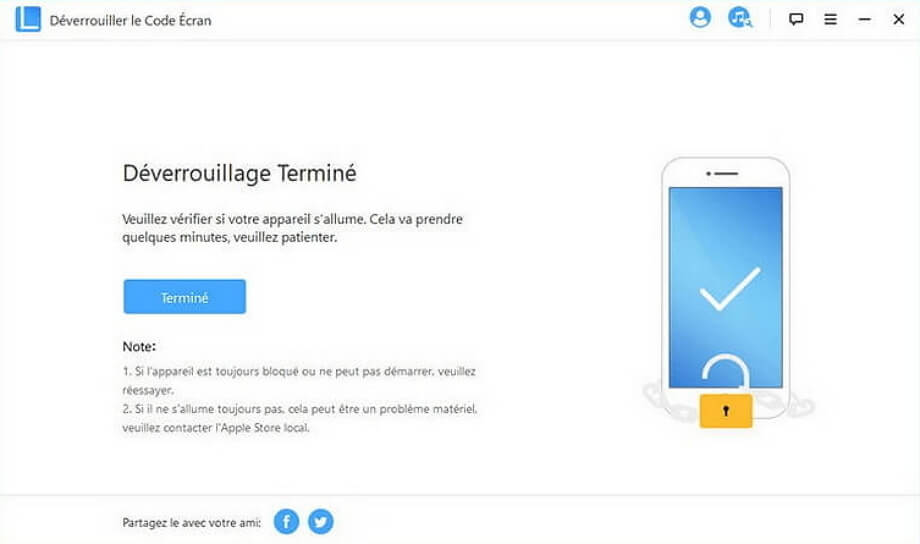
2 Gå inn i gjenopprettingsmodus for å låse opp iPhone-passord som glemmer
Hvis du ikke har sikkerhetskopiert telefonen din med iTunes og du har glemt iPhone-opplåsningskoden din, kan du sette iOS-enheten din i gjenopprettingsmodus for å løse problemet med en låst Apple-telefon.
Trinn 1: Aktiver iTunes på datamaskinen din og koble iPhone til datamaskinen.
Trinn 2: Sett iPhone i gjenopprettings-/gjenopprettingsmodus. Fremgangsmåten varierer fra modell til modell, så du kan følge instruksjonene i videoen.
Trinn 3: Når du ser skjermbildet Koble til iTunes på telefonen, har iTunes oppdaget iPhone automatisk.
Trinn 4: Klikk på mobiltelefonikonet øverst til venstre i iTunes, og et vindu vil dukke opp der du kan velge Gjenopprett eller Oppdater. Klikk på "Gjenopprett iPhone" for å fortsette.
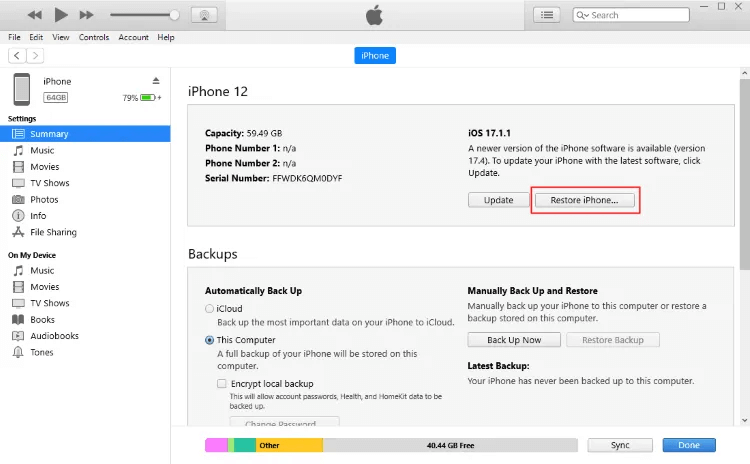
Trinn 5: Vent til iTunes fullfører iPhone-gjenopprettingen, og iPhone vil starte på nytt, på hvilket tidspunkt telefonpassordet automatisk blir glemt og iPhone blir låst opp.
3 Løsning av iPhone-låsing med iCloud
Du kan bruke iCloud direkte hvis du har Find-funksjonen aktivert, som er en av måtene å glemme iPhone-passordet ditt og ikke bruke datamaskinen din. Vær oppmerksom på at denne metoden vil slette alle iPhone-dataene dine, trinnene er som følger.
Trinn 1: Åpne med nettleseren på mobiltelefonen eller iPad-enheten iClouds offisielle nettsted.
Trinn 2: Skriv inn Apple-ID og passord, og logg på.
Trinn 3: Velg Finn min iPhone, og grensesnittet vil vise alle iOS-enheter med Finn aktivert.
Trinn 4: Velg enheten du har glemt iPhone-passordet for, og klikk på Tøm iPhone. iCloud tilbakestiller iPhone til fabrikkinnstillingene og venter på at enheten skal starte på nytt og låse opp iPhone automatisk.
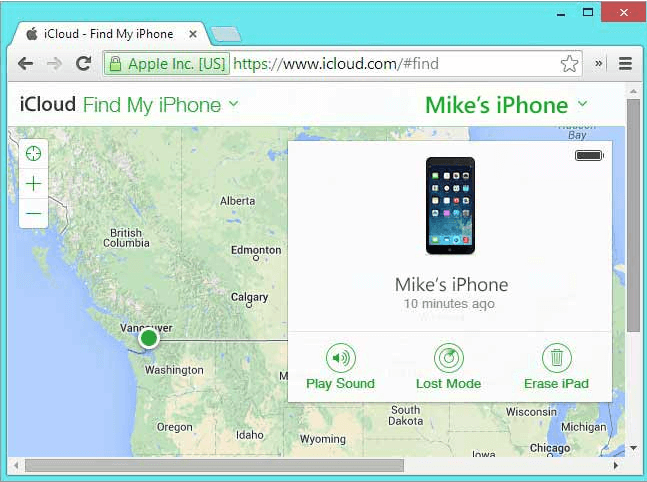
4 Bruke iPhone til å slette data
Normalt vil det å skrive inn feil passord mer enn 10 ganger på rad indikere at iPhone har blitt deaktivert, men med det nyeste operativsystemet iOS 15.2 eller nyere har Apple introdusert en innebygd Clear Data-funksjon som raskt kan låse opp iPhone hvis passordet glemmes.
Det er imidlertid noen begrensninger på denne metoden. Bortsett fra kravet om at iPhone-programvareversjonen din er iOS 15.2 eller nyere, må iPhone være logget på med en Apple ID, og du må også oppgi dette Apple ID-passordet i den følgende prosedyren.
Trinn 1: Tast inn passordet ditt 7 ganger på rad på iPhone-skjermens låseskjerm, med henholdsvis 1 minutt og 5 minutters inaktivitet.
Trinn 2: På dette tidspunktet vises «Clear iPhone» i nedre høyre hjørne av grensesnittet, trykk på den for å fortsette.
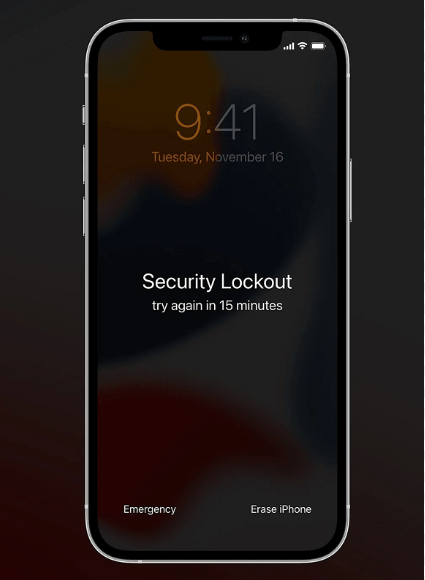
Trinn 3: Bekreft at du har slettet alt iPhone-innhold og alle innstillinger, klikk deretter på Tøm iPhone igjen og skriv inn det bundne Apple ID-passordet ditt.
Trinn 4: Bekreft og vent til fremdriftslinjen er ferdig, så blir iPhone gjenopprettet til fabrikkinnstillingene og iPhone-skjermlåsen vil bli ødelagt, gå inn i Hello-grensesnittet og følg instruksjonene for å tilbakestille iPhone.
FAQ om dekrypteringslås for iPhone
1 Har du glemt iPhone-skjermpassordet ditt, og vil dataene bli slettet etter opplåsing?
Ja, generelt vil alle data på enheten gå tapt etter at iPhone er låst opp ved å glemme passordet. Hvis du har sikkerhetskopiert mobiltelefonen din, kan du gjenopprette sikkerhetskopifilene etter iPhone-passordsprengning, ellers kan vanlige iPhone-opplåsingsmetoder ikke garantere dataintegriteten.
2 Kan jeg bruke Siri til å dekryptere iPhone-passordet mitt?
Kan jeg bruke Siri til å dekryptere iPhone-passordet mitt?
Som vi har testet mange ganger, bruker Siri biometriske låsefunksjoner (f.eks. Touch ID, Face ID) for å fullføre opplåsingshandlingen når du låser opp iPhone. Hvis det ikke er din egen iPhone, vil Siri avbryte iPhone-passordknekkingsprosessen. Selv om det er din egen iPhone, vil Siri fortsatt forårsake systemfeil eller forsinkelse etter at du glemmer passordet og skriver inn skrivebordet, så vi anbefaler deg å bruke den første metoden som er introdusert i denne artikkelen for å låse opp iPhone!
Konklusjon
Ovenfor er den detaljerte introduksjonen av iPhone dekrypteringslås, jeg tror det kan gi deg den beste løsningen når du glemmer iPhone-passordet ditt. Den mest anbefalte løsningen er å bruke iMyFone LockWiper for å låse opp iPhone uten passord, noe som effektivt kan løse iPhone-låsedilemmaet i noen få enkle trinn!








